English | 한국어 | 中文(simplified) | 中文 |
상품 판매 과정
1. 가능한 많이 판매하기 위한 방법
- 1-1. 많은 수량의 상품을 등록하세요.
-
상품을 많이 등록할수록 판매할 가능성이 커집니다. 그 뿐만이 아니라, 한 명의 구매자가 여러 개의 상품을 동시에 구매할 수도 있습니다. LAYLA에는 상품의 등록에 대한 수량 제한이 없습니다. 비용도한 무료입니다.
> Procedure to create a new listing
많은 상품들을 한번에 등록할 때 “Upload Listings in Bulk” 기능을 사용하면 편리합니다. 상품의 정보는 CSV 형식으로 작성해 한 번에 등록할 수 있습니다. 이 기능을 이용해서 여러 이미지를 한 번에 업로드하는 것 역시 가능합니다.
- 1-2. 효과적인 이름으로 등록하세요.
-
상품의 이름은 검색 결과에 큰 영향을 미칩니다. 따라서, 기기 제조업체, 부품 번호, 모델 번호 등 구매자가 제품을 검색할 때 사용할 가능성이 높은 중요한 키워드가 포함된 이름으로 등록해 주세요.
구매자라면 상품을 검색할 때 어떤 단어를 사용할지 생각해 보고, 상품 이름 이외에 불필요한 단어들의 사용은 지양해 주시기 바랍니다. 이름 등록에는 글자 수 제한이 있기 때문에 구매자를 위한 제조사명 등의 설명 키워드를 사용하여 이름을 쉽게 이해할 수 있게 등록 부탁드립니다. - 1-3. 정확한 설명을 입력하세요
-
정확한 상품의 설명과 사진은 구매자가 상품의 구매여부를 결정할 때 중요한 요소입니다. 기기 제조업체, 부품 번호 및 모델 번호와 같은 정보를 설명에 포함해야 합니다. 상품에 결함이 있거나 누락된 부분이 있다면 상품 설명에 반드시 언급 부탁드립니다. 상품의 상태를 최대한 상세하고 정확하게 설명해 주세요.
중고 상품을 신품으로 등록하는 것은 엄격히 금지되어 있습니다. - 1-4. 어필할 수 있는 상품 이미지를 등록하세요
-
어필할 수 있는 상품 이미지의 등록은 판매 증가를 도와줍니다.
한 상품당 12장의 이미지를 무료로 업로드할 수 있습니다. 상품 이미지를 최대한 많이 업로드 하세요. - 1-5. 정직한 거래를 진행하세요
- 주문 완료 후, 구매자가 평가한 판매자의 후기/평가는 매우 중요합니다. 구매를 할 때, 많은 구매자들은 판매자의 후기/평가를 가장 중요하게 생각합니다. 후기/평가가 좋지 않으면 구매자들이 구매를 망설일 수 있습니다.
- 1-6. 좋은 후기/평가를 받는 방법
-
당연히 설명한 상품과 같은 상품을 구매자에게 배송해야 합니다. 배송 기간을 지키는 것도 중요합니다. 또 구매자들의 문의사항에 적절한 방식으로 최대한 신속하게 답변하는 것도 좋습니다. 또한 상품에 하자가 있거나 반품될 경우 최대한 친절하게 대응하는 것이 좋습니다.
지속적으로 좋은 거래를 완료한 판매자에게 LAYLA에는 Certified Sellers로 평가하는 시스템이 있습니다.
2. 새롭게 상품 판매 등록하는 방법
- 2-1. 새로운 상품 판매 등록 과정
- Step 1. Create a New Listing 찾기
-
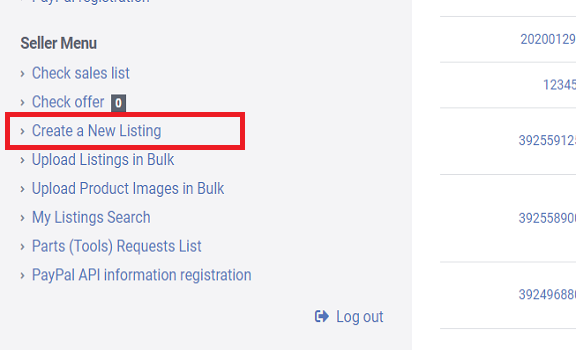
My Page에 있는 판매자 메뉴에서 Create a New Listing을 클릭하세요.
- Step 2. Create a New Listing
-
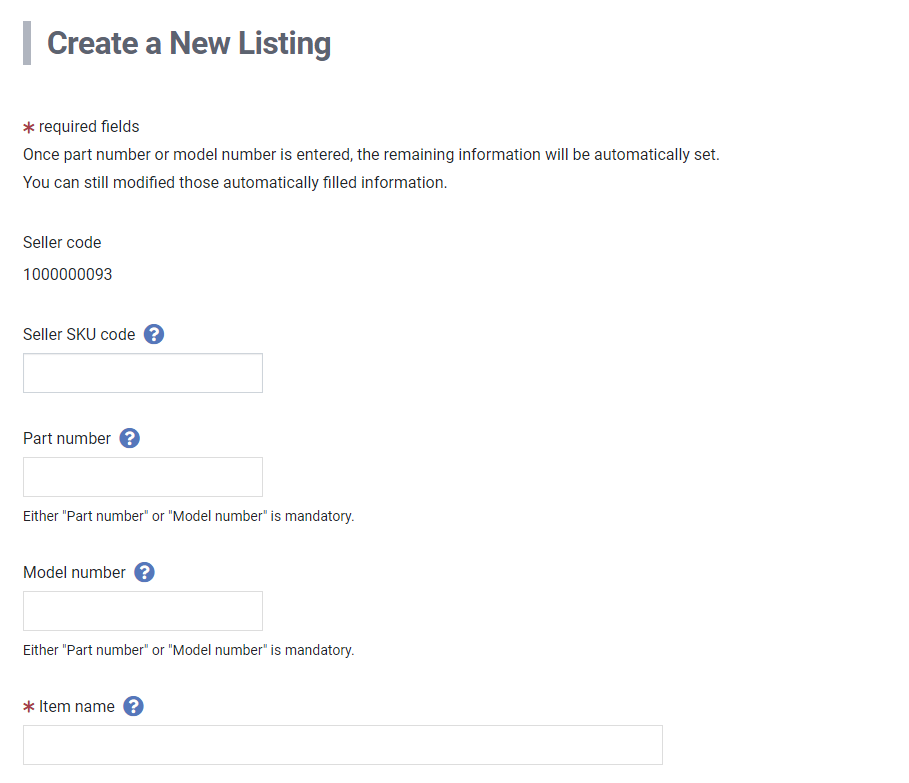
상품 설명과 정보를 작성하세요 *표시가 된 부분은 필수 입력란입니다.
적어도 한 장이상의 이미지를 업로드하세요. - Step 3. 확인
-
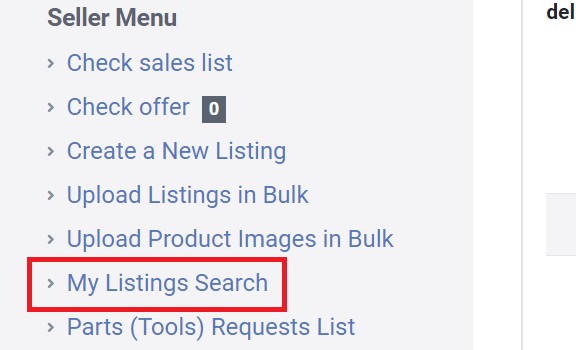
등록된 상품을 검색/변경 하기 위해서는 My Listings Search를 이용하세요.
- 2-2. 대량 상품 판매 등록 과정
-
csv 양식의 대량 등록의 과정은 다음과 같습니다.
*현재 매뉴얼들의 업데이트를 진행중입니다. 양해 부탁드립니다.
- Step 1. 상품 등록
-
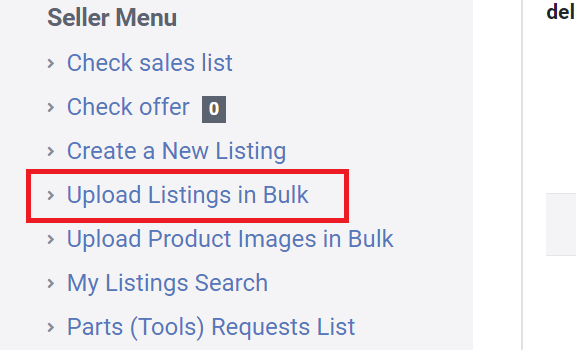
My Page의 판매자 메뉴에서 Upload Listings in Bulk 클릭
- Step 2. csv파일 업로드
-
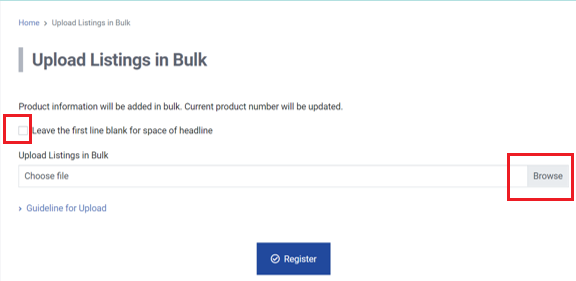
Browse 버튼에서 csv파일을 선택해서 업로드하세요.
만약 csv 파일의 첫 줄이 이름이라면, Leave the first line blank for space of headline에 체크하세요.
템플릿: LAYLA_BulkUpload_Template - Step 3. 대량 등록 확인
-
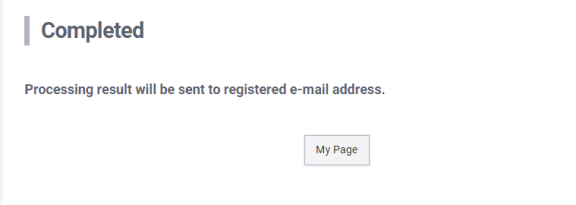
업로드 된 상품의 등록 확인 후 결과를 이메일로 보내 드립니다.
오류가 발생하면, 오류 정보 뿐만 아니라 업로드를 시도한 목록 전체가 보이지 않습니다.
오류 정보를 수정하거나 삭제한 후, csv파일로 다시 등록 부탁 드립니다. - Step 4. 대량의 이미지 업로드
-
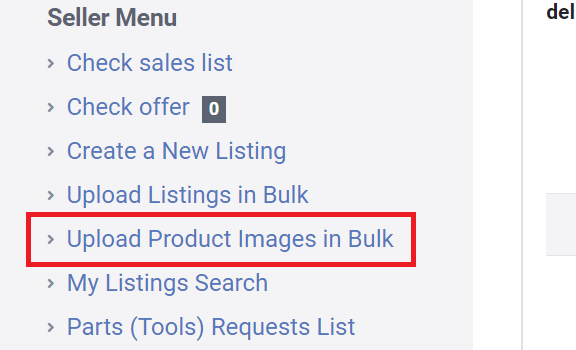
My Page의 판매자 메뉴에서 Upload Product Images in Bulk 클릭
- Step 5. 상품의 이미지 파일 업로드
-
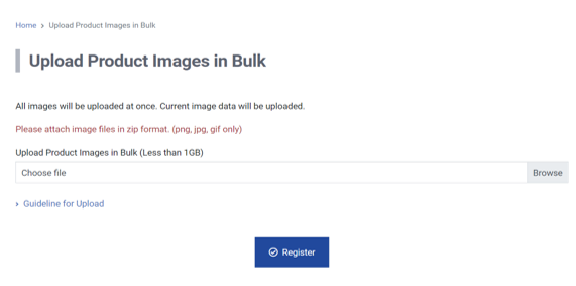
- 이미지의 이름이 아래의 규칙에 따르고 있는지 확인하세요. 이미지 이름: “Seller SKU code”+”_NO”+extension
- 모든 상품 이미지를 ZIP 형태로 압축하세요. Zip파일 이름에는 형식이 없습니다.
- Browse 버튼에서 Zip 파일을 선택하고 등록하세요.
Seller SKU code: 새롭게 상품을 등록할 때 설정하는 고유한 ID
No: SKU별 사진 순서 01 부터 13까지
이미지 확장 파일: png, jpg, gif
예) "zzzz0001_01.jpg", "zzzz0001_02.jpg","zzzz0001_03.png"
예) "zzzz0001_ALL.zip"
- Step 6. 새로운 등록이 완료되었습니다.
-
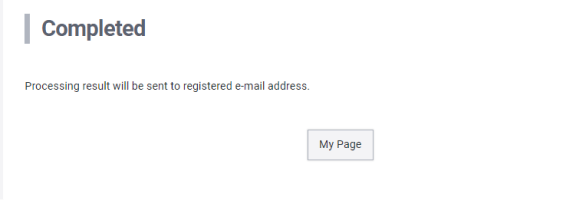
새로운 등록이 확인되고 결과는 이메일로 발송됩니다.
3. 기타 기능 설정
- 3-1. Price offer 기능 설정
-
구매자가 등록된 상품의 가격을 협상할 수 있도록 이 기능을 설정할 수 있습니다.
이 기능을 활성화하면 구매자의 제안에 48시간 이내에 답신해야 합니다. 그렇지 않으면 자동으로 취소됩니다. - 3-2. 배송비 부담 설정
- 판매자는 상품 등록 시, 배송비를 부담할 사람을 설정할 수 있습니다.